Что такое формат расширенного текста? Это кроссплатформенный формат, разработанный Microsoft, который можно просматривать в любом текстовом редакторе или приложении. Это упрощает обмен текстовыми файлами в Интернете или с помощью различных операционных систем. Формат PDF также известен своей мобильностью и совместимостью. Если у вас на компьютере есть PDF-файлы и вы хотите их отредактировать, вы можете преобразовать их в формат, доступный для редактирования, например в формат расширенного текста. В этой статье показано, как конвертировать PDF в RTF на Mac с помощью Wondershare PDFelement - Редактор PDF-файлов.
Что такое RTF?
Проблемы с совместимостью текстовых файлов между различными операционными системами вызвали множество проблем. Именно поэтому в 1987 году Microsoft разработала формат RTF, который должен был выступать в качестве промежуточного интерпретатора между различными операционными системами. В файлах этого типа может храниться текст и некоторые значения, связанные с типом шрифта, его размером, полями и т.д. Однако этот формат не может адекватно работать с более сложными графическими элементами, такими как графики, электронные таблицы или изображения.
Что такое RTFD?
Для решения проблемы совместимости с графическими элементами в средах UNIX и Mac появился новый формат, известный как RTFD (формат расширенного текста с вложениями). Этот тип файлов упорядочивает графические элементы независимо, как если бы это была папка с файлами внутри. Это позволяет дополнить структуру документа в формате RTF внешними указаниями для эффективного управления графическими элементами.
Как конвертировать PDF в RTF на Mac
Формат RTF был разработан для решения проблем совместимости. Целью RTF было создание формата, который позволял бы передавать редактируемый текст между различными средами. Несмотря на то, что RTF позволял добиться этого, при работе с графическими элементами было много ограничений. К счастью, эти проблемы были окончательно решены с появлением форматов PDF и RTFD.
Способ 1. PDFelement
PDFelement - это специализированное программное обеспечение для управления PDF-документами. С его помощью вы можете легко выполнять конвертацию и многие другие задачи, связанные с управлением вашими документами.

![]() Работает на основе ИИ
Работает на основе ИИ
Шаг 1. Импортируйте PDF в PDFelement
На главном экране перейдите к кнопке "Открыть файл" в левом верхнем углу. Затем выберите PDF-файл и нажмите "Открыть", чтобы загрузить его.

Шаг 2. Отредактируйте свой файл (необязательно)
Далее вы можете изменить или удалить текст. Нажмите "Текст" на панели инструментов. Теперь перейдите к текстовому полю и дважды щелкните по нему. Оно будет выделено и доступно для редактирования. Вы также можете изменить стиль текста, размер шрифта и цвет.
Если в файле есть изображения, вы можете изменить их. Нажмите на кнопку "Изображение" и дважды щелкните на любом изображении в PDF-файле, чтобы заменить, извлечь или удалить его.

Шаг 3. Преобразуйте PDF в RTF
После редактирования PDF-файла вы можете конвертировать его в формат RTF. Перейдите в раздел "Файл" > "Экспорт в". Нажмите на него, чтобы просмотреть выходные форматы. Выберите "RTF". Во всплывающем окне вы можете переименовать свой файл и выбрать папку для его сохранения. Наконец, нажмите "Сохранить".
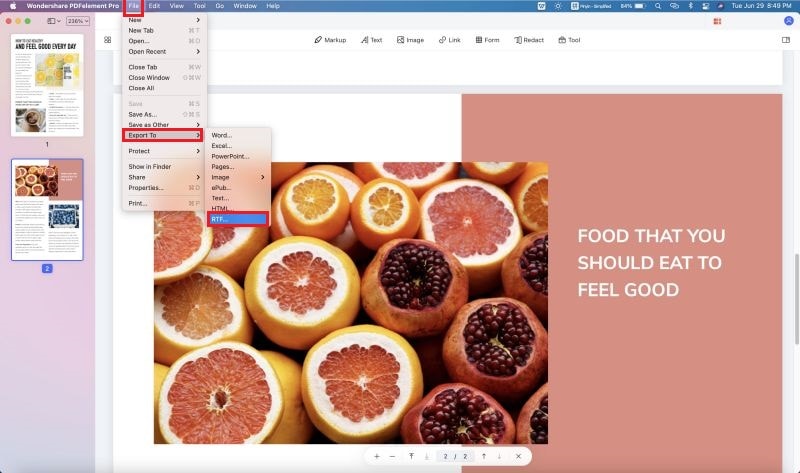
PDFelement может помочь вам редактировать файлы PDF, форматированный текст, обычный текст, файлы Microsoft Office и изображения. Это программное обеспечение обладает отличным пользовательским интерфейсом и поддерживает пакетное преобразование. Кроме того, оно также помогает вам:

![]() Работает на основе ИИ
Работает на основе ИИ
- Программа оснащена различными инструментами редактирования, которые позволяют изменять текст, стиль шрифта, редактировать изображения, выделять, подчеркивать, извлекать изображения и многое другое.
- Он также может добавлять водяные знаки, аннотации, ссылки, штампы, нумерацию Бейтса и разметки.
- Он может преобразовывать изображения, HTML, документы, снимки и буферы обмена в формат PDF.
- В нем есть многоязычный модуль распознавания текста, который позволяет выполнять поиск и редактирование текста в отсканированных PDF-файлах.
- Это позволяет вам защитить PDF-файлы, создав пароль или отредактировав конфиденциальный контент.
Способ 2. Google Docs
Есть способ выполнить это преобразование с помощью Google Docs, но вы должны знать, что в процессе преобразования ваш документ может потерять некоторые графические элементы.
Шаг 1: Загрузите PDF-файл
Первое, что вам нужно сделать, это загрузить свой PDF-документ в облако Google. Сначала войдите в свою учетную запись Google и нажмите на значок Google Диска, чтобы открыть меню опций. В выпадающем меню выберите опцию "Загрузить файл" и выберите нужный PDF-документ.
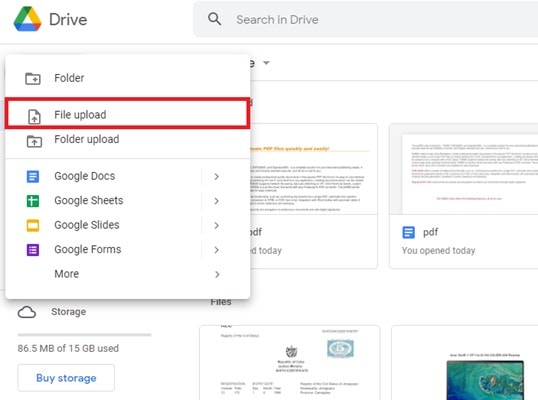
Шаг 2: Откройте с помощью Google Docs
После того как вы загрузили PDF-документ на Google Диск, нажмите на него, чтобы открыть с помощью программы просмотра PDF от Google. После этого вы заметите, что в верхней части экрана есть возможность открыть документ с помощью Google Docs. Нажмите на кнопку.
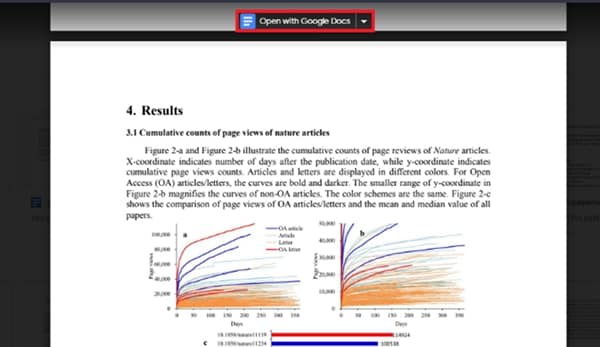
Шаг 3: Загрузите в формате RTF
Теперь все, что вам нужно сделать, это перейти к опции "Файл", открыть меню "Загрузить" и выбрать опцию "Формат расширенного текста (.rtf)".
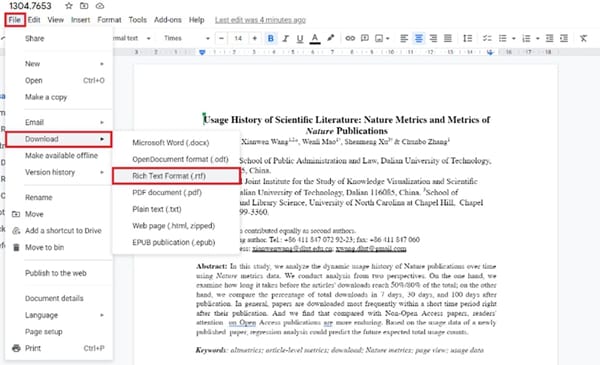
Способ 3. Zamzar
Другой способ выполнить этот процесс с помощью онлайн файла PDF в формате RTF конвертер и таких как Zamzar, но вы должны помнить, что подобные сервисы имеют ограничения при использовании бесплатной версии.
Чтобы конвертировать ваши PDF-файлы в RTF из ZAMZAR, перейдите по ссылке https://www.zamzar.com/convert/pdf-to-rtf/ и, оказавшись там, нажмите "Добавить файлы", выберите свой PDF-документ и, когда он будет готов, нажмите "Конвертировать сейчас".
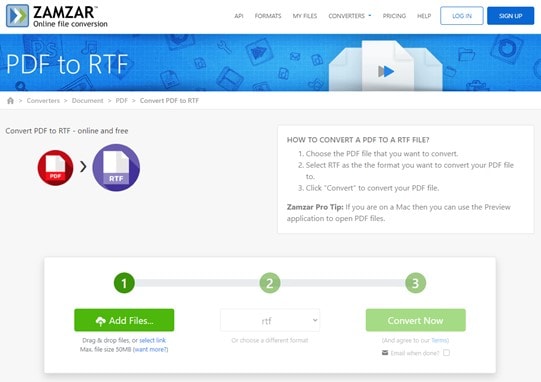
Заключение
Все эти методы позволят вам конвертировать ваши документы PDF в формат RTF на Mac. Но имейте в виду, что некоторые из этих инструментов в некоторых случаях могут неправильно преобразовывать изображения или графические элементы. Если вы хотите, чтобы при преобразовании не возникало проблем с графическими элементами, PDFelement - это самый простой и эффективный способ выполнения процесса.






